วิธีดาวน์โหลด iTunes บน Linux
ผู้เขียน:
Randy Alexander
วันที่สร้าง:
2 เมษายน 2021
วันที่อัปเดต:
26 มิถุนายน 2024
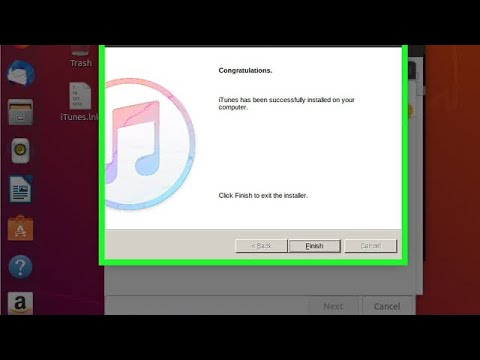
เนื้อหา
บทความนี้เขียนขึ้นโดยความร่วมมือของบรรณาธิการและนักวิจัยที่ผ่านการรับรองของเราเพื่อรับประกันความถูกต้องและครบถ้วนของเนื้อหาทีมการจัดการเนื้อหาของ ตรวจสอบงานของกองบรรณาธิการอย่างละเอียดเพื่อให้แน่ใจว่าแต่ละรายการเป็นไปตามมาตรฐานคุณภาพสูงของเรา
iTunes เป็นซอฟต์แวร์ที่มีเฉพาะในระบบ Mac OS และ Windows แม้ว่าเวอร์ชั่นสำหรับ Linux จะไม่มีอยู่ แต่ก็ยังสามารถใช้งานได้บนคอมพิวเตอร์ของคุณ แต่คุณจะต้องติดตั้ง PlayOnLinux และ Wine โปรดทราบว่าซอฟต์แวร์ที่ไม่ได้ตั้งใจให้ทำงานบน Linux อาจไม่ทำงาน
ขั้นตอน
- ติดตั้งไวน์. ในการทำให้ iTunes ทำงานบน Linux คุณต้องติดตั้ง Wine คลิกที่ลิงค์นี้สำหรับข้อมูลเพิ่มเติมเกี่ยวกับซอฟต์แวร์นี้
- คลิกที่นี่ ลิงค์ ในเว็บเบราว์เซอร์ของคุณ
- ป้อน Apple ID ของคุณในแถบที่อยู่อีเมล จากนั้นคลิกที่ดาวน์โหลด การดาวน์โหลดไฟล์การติดตั้งจะเริ่มขึ้น รอจนกระทั่งการดาวน์โหลดเสร็จสิ้น
- เปิด terminal Linux
- ชนิด sudo apt-get install playonlinux. จากนั้นกด เข้าสู่. การติดตั้ง PlayOnLinux จะเริ่มขึ้น
- คลิกที่ PlayOnLinux เพื่อเปิด ไอคอนเป็นโคลเวอร์สีน้ำเงิน, แดง, เขียวและเหลือง
- เลือก ติดตั้ง. นี่คือไอคอนที่มีสัญลักษณ์ + อยู่ที่ด้านบนของหน้าต่าง PlayOnLinux
- เข้าสู่ iTunes ในพื้นที่การค้นหา จากนั้นกด เข้าสู่.
- เลือกเวอร์ชัน diTunes ที่คุณต้องการติดตั้ง
- คลิกที่ ติดตั้ง. นี่คือปุ่มที่อยู่ที่มุมด้านล่าง
- กด ตกลง. ตัวเลือกนี้อยู่ในหน้าต่าง Conuelle
- คลิกที่ ดังต่อไปนี้. คุณจะพบตัวเลือกนี้ในตัวช่วยสร้างการติดตั้ง PlayOnLinux หน้าต่างป๊อปอัพจะปรากฏขึ้นหลังจากการติดตั้ง
- เลือก ใช่ หรือ ไม่. เมื่อหน้าต่างถามว่าคุณต้องการซิงค์ iTunes กับอุปกรณ์ USB หรือไม่ให้เลือกตัวเลือกที่คุณชอบ
- คลิกที่ การเดินทาง. หน้าต่างนี้จะอนุญาตให้คุณเลือกไฟล์การติดตั้ง diTunes
- เลือกไฟล์การติดตั้งที่คุณดาวน์โหลดมาก่อนหน้านี้ จากนั้นคลิกที่ Open
- กด ดังต่อไปนี้ ใน PlayOnLinux หน้าต่างการติดตั้ง Wine Gecko จะเปิดขึ้น
- คลิกที่ ติดตั้ง. ตอนนี้ไวน์จะติดตั้งส่วนประกอบอื่น ๆ ที่จำเป็นสำหรับการติดตั้ง diTunes
- เลือก ดังต่อไปนี้. ปุ่มนี้อยู่บนกล่องโต้ตอบที่แสดง ยินดีต้อนรับสู่ iTunes.
- คลิกที่ ติดตั้ง. นี่คือที่ด้านล่างขวาของหน้าต่างการติดตั้ง diTunes
- กด ใช่. นี่จะอนุญาตให้ iTunes ทำงานโดยอัตโนมัติ
- คลิกที่ เสร็จสิ้น. และตอนนี้คุณได้ติดตั้ง iTunes บนคอมพิวเตอร์ Linux ของคุณแล้ว!

